A hibák kiküszöbölésére szolgáló módszerek 45054/45075 az iTunes -ban

- 4721
- 31
- Takács Tamás Csaba
A legendák az Apple termékeinek megbízhatóságáról szólnak, és ez nem ésszerűtlen, a technika valóban a tulajdonosok minőségével és tartósságával tetszik. Az eszközökkel való együttműködéshez olyan speciális alkalmazások, mint például az iTunes, előállítanak, de a program mindenféle hibája semmiképpen sem ritka, és a kiküszöbölésük már a legtöbb felhasználó számára ismerős üzlet. A sapkák a szolgáltatás telepítése vagy elindításakor, valamint az okostelefon feldolgozási eljárása során felmerülnek, és lehetnek szoftver vagy hardver. Az iTunes hibák listája meglehetősen kiterjedt, a lehetséges problémák mindegyikének megvan a saját kódja, amely segít meghatározni a megjelenés jellegét és kiküszöböli a problémát.

Hibamegoldás 45075 az iTunes -ban.
A 45054, 45075 számok szerinti bűncselekmények megjelennek az AyTyuns telepítésében, más felhasználói műveletek elindításában vagy végrehajtásában, míg az alkalmazással folytatott további munka lehetetlen. A 45075 hiba az iTunesban a szoftverproblémákat jelzi, így maga is megoldhatja a problémát, ellentétben azokkal az esetekkel, amikor a programban felmerül a hardverhibákkal kapcsolatos súlyos hibák.
A 45054/45075 hiba jelei
A kudarc egyértelmű bizonyítéka a 45075 kóddal való üzenet megjelenése, és a "Az iTunes szükséges alkotóeleme nem állapítva meg. Helyezze vissza vagy állítsa vissza az iTunes (-45075) ". Ebben az esetben a program ablaka bezárul, és lehetetlen folytatni a munkát, amíg a problémát meg nem szüntetik. A számítógép egy ilyen értesítés megjelenése után is befejezheti a munkát, valamint a rövid távú „fagyasztás” jellemző. A jelek közvetlenül a felmerült probléma forrásától függnek.
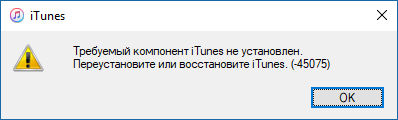
A 45054/45075 hiba okai
Számos tényező szolgálhat a 45075 hiba megjelenését az iTunes telepítésekor:
- sérült rendszer- vagy programfájlok;
- a hálózathoz való csatlakozás problémái;
- hiányos telepítés az Aytyuns által, helytelen betöltés;
- A szolgáltatás elavult változata;
- A rosszindulatú programok vagy más alkalmazások befolyása, amelyek szándékosan vagy tévesen károsíthatják a fájlokat.

Mivel az ismeretlen hiba valódi oka minden esetben egyéni, a probléma kiküszöbölése érdekében többféle módon kell alkalmaznia, amelyek visszaállíthatják a program helyes munkáját.
Hogyan lehet kijavítani a hibát iTunes 45054/45075
Mindenekelőtt, amikor ez a hiba megjelenik, ellenőrizze, hogy adminisztrátorként írta be a rendszert, és ellenőrizze az internethez való kapcsolat stabilitását. Javasoljuk, hogy bezárjon más munkaprogramokat az Aytyuns -szal való konfliktus elkerülése érdekében. Időnként egy szisztematikus hiba javíthatja az eszközök újratöltését (iOS -eszközök esetén kényszerített újraindításokat és a számítógéphez - szabványt) használják).
1. módszer. ITunes frissítés
A program sikeres működtetéséhez rendszeresen figyelemmel kell kísérni a frissítéseket, amikor az iTunes legújabb verziója megjelenik. Ellenőrizheti a friss beállítások elérhetőségét a "Súgó" menüben - "Frissítések".
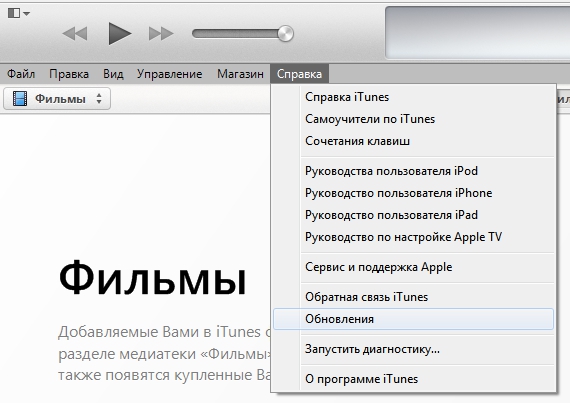
2. módszer. A védőszoftver leválasztása
Az antivírusok és a tűzfalak blokkolhatják a jelentkezési folyamatokat, vírusos fenyegetések miatt véve őket, így annak megerősítésére vagy megcáfolására, hogy az iTunes hiba a védőszoftverért hibáztatja, az ideiglenesen le kell kapcsolni. Ha a kudarc nem jelenik meg, ezt a tényt megerősítik, akkor az Aytyuns -t hozzá kell adni a rendszer védelmezőinek kivételeihez.
3. módszer. A program elindítása az adminisztrátor nevében
A 45054/45075 hiba gyakran úgy dönt, hogy így indítja el az alkalmazást:
- Kattintson az iTunes címkén található jobb gombra a menü felhívásához;
- A "Indítás az adminisztrátor nevében" című cikk kiválasztása.
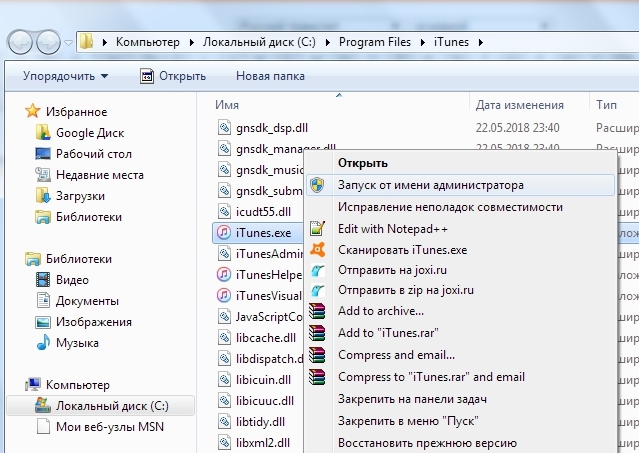
4. módszer. A nyilvántartás megtisztítása
A hiba előfordulása valószínűleg a nyilvántartási nyilvántartások károsodása miatt is, ezért a korrekcióhoz szükséges eljárást speciális eszközökkel, például a Winthruster segítségével kell elvégezni. A program biztonsági másolatot készít, és a szkennelés folyamatában beállítja a nyilvántartást. Az eljárás hasznos lesz az operációs rendszer egészében, mivel a rendszer teljesítménye növekszik.
FONTOS. Nem szabad manuálisan javítania a nyilvántartást, mert még a nem kezelt felhasználó műveleteiben a legkisebb hibákat is okozhatja a műtő végzetes következményeihez.5. módszer. Az Apple Mobile Devices Service támogatása
Az Apple Mobile Device Service az eszközöket a program alapján határozza meg, amely a szinkronizálás feltétele. Gyakran az AMDS szolgáltatás újraindítása segít megszabadulni az ilyen hibáktól. Ehhez a következőket kell tennie:
- Zárja be az Aytyuns -ot, kapcsolja ki az összes csatlakoztatott eszközt;
- Egyidejűleg megcsípjük a Win + R kulcsokat, ami hozzáférést biztosít a parancssorhoz;
- Vezetünk egy kérési szolgáltatásokat.MCS, kattintson az OK gombra, ez megnyitja a szolgáltatáskonzolt;
- Az Apple Mobile Device szolgáltatás jobb egérgombbal kattintva hívja fel a menüt, ahol a "Tulajdonságok" lehetőséget választjuk;
- Az "Általános" lapon megjelenő ablakban válassza ki az indítás típusát;
- Az alábbiakban kattintson a "Szolgáltatás megállítása" gombra, és a leállítás után kattintson a "Futás" gombra;
- Megerősítjük a műveletet, amely után újraindítjuk a számítógépet, és megpróbáljuk folytatni a munkát az iTunes -szal.
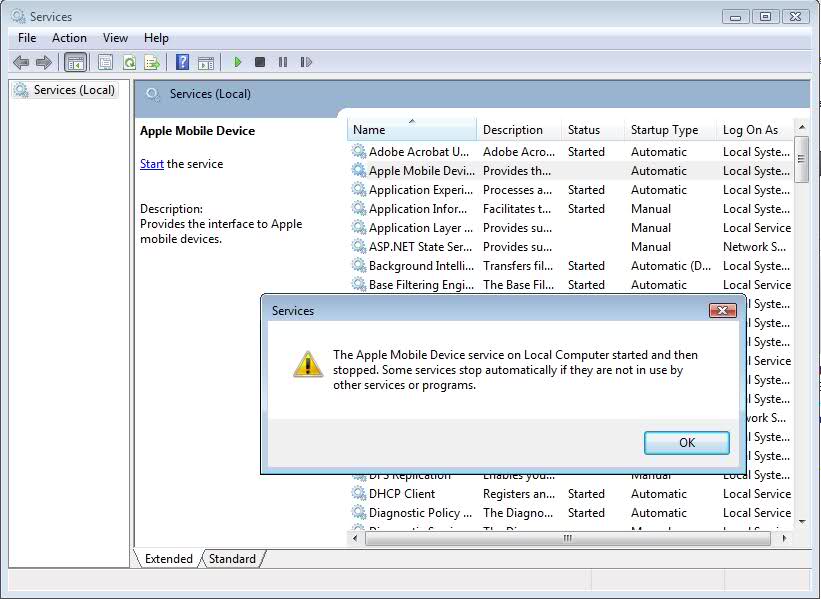
6. módszer. A káros programok eltávolítása
A rendszerben elrejtett vírusok nagyjából elronthatják a rendszer- és szoftverfájlokat, és ha nem szabadulnak meg tőlük, akkor újra megteszik, zavarva az alkalmazások normál működését. El kell indítani a számítógép mély beolvasását egy víruskeresővel vagy a résztvevő segédprogrammal, és eltávolítani a rosszindulatú programokat, majd újraindítani a számítógépet, és folytatni a munkát a programmal.
7. módszer. Windows Update
Az Aityuns helyes munkájának biztosítása, ne felejtse el a rendszer frissítéseit. Ha nem konfigurálja a frissítések frissítését automatikus módban, akkor "frissítheti" a Windows -t a "Frissítési központ" segítségével, ha a "Vezérlőpultra" költözik rá. A rendszeren kívül a járművezetők és a víruskereső alapok frissítése is ajánlott.
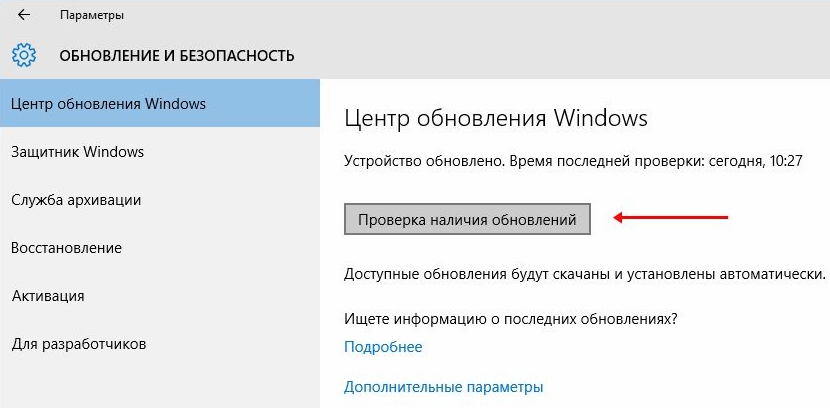
8. módszer. Ideiglenes fájlok eltávolítása
A rendszer eltömődése nem vezet semmi jóhoz, ezért rendszeres takarításra van szükség az ideiglenes fájloktól. A beépített -cleanMgr vagy a harmadik parti segédprogramok egyike, amelyek lehetővé teszik, hogy hatékonyan megtisztítsák az ablakokat a szemétektől, segít megszabadulni a felesleges megtakarításoktól. A hőmérsékleti katalógust manuálisan is eltávolíthatja:
- A felhasználó rendszermappájában van egy „AppData” mappa, ahova el kell mennünk (ha nem látható, akkor a Karmesterben a rejtett fájlok megjelenítését kell konfigurálnia);
- A katalógusnak van egy hőmérsékleti mappája, amelyet el kell távolítani;
- Ha az ideiglenes mappát nem távolítják el, akkor bezárni kell az összes alkalmazást, különösen a feladatok triasában, és próbálkozzon újra;
- Ha a "hőmérséklet" még mindig a helyén van, akkor töröljük az összes tartalmazott fájlt belőle, vagy legalább azokat, amelyek kiderül, hogy kiküszöböljük.
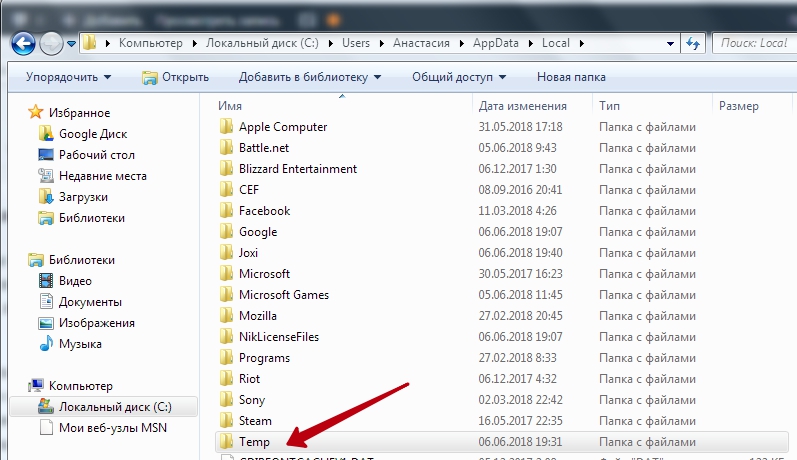
9. módszer. Az iTunes újratelepítése
Időnként az iTunes teljesítményének helyreállítása érdekében, nem eléggé a manipulációk felett, és a 45075 hiba továbbra is létezik. Ebben az esetben telepítse újra a programot úgy, hogy a teljes eltávolítást az összes kísérő elemmel együtt teljesíti speciális segédprogramok felhasználásával vagy manuálisan, majd elkészítette az Aytyuns friss verzióját. A törlés az iTunes mellett ilyen Apple szolgáltatásokra lesz szüksége:
- Alkalmazás támogatás;
- Mobil eszköz szolgáltatás;
- Szoftver frissítés;
- Jó napot;
- Gyors idő.
Miután az Apple komponensek deinstal -t, ellenőriznie kell, hogy vannak -e nyomok a „Programfájlok” vagy a „System32” mappákban, és eltávolítani a maradványokat. Ha lehetetlen törölni az AyTyuns -hoz kapcsolódó szükséges fájlokat, és azt az üzenetet, amelyet jelenleg egy másik felhasználó vagy alkalmazás használ, akkor le kell állítania a "Task Discatcher" folyamatait. Megszabadulva az iTunes „farkától”, indítsa újra a számítógépet, majd lendüljön és készítsen egy új programot.
A legtöbb esetben ez a módszer hatékonyan kiküszöböli a problémát, de néha még nem is működik, akkor szükség lehet a Windows és annak újbóli telepítésére, de ezek már szélsőséges intézkedések a 45054/45075 hiba leküzdésére. A Windows újratelepítése fárasztó folyamat, és a "Telepítési varázsló" segítése ellenére, készség nélkül, jobb, ha ezt nem kísérletezik meg.
- « Play Market Hiba a 403 kóddal - Miért merül fel és hogyan kell harcolni
- A hangfelvétel problémájának kiküszöbölése a Skype -ban »

